Cara Mengatasi Wifi Sudah Connect Ke Hotspot Tapi Tidak Bisa Internetan
Kawan lanjutan dari artikel sebelumnya saya akan memberikan solusi Cara Mengatasi Wifi Sudah Connect Ke Hotspot Tapi Tidak Bisa Internetan, semoga artikel ini membantu kawan-kawan semua
Selamat mempraktekkan 😀
Kawan Adakalanya saat kita sedang menggunakan koneksi Wifi yang sudah tersambung namun ternyata saat digunakan untuk mengakses internet tidak bisa
masalah ini memang sering dialami oleh para pengguna WiFi, tapi kawan tidak perlu khawatir
karena kawan dapat mengatasinya sendiri dengan mengikuti langkah-langkah yang saya berikan berikut ini
Cara Pertama Mengatasi Wifi Sudah Connect Ke Hotspot Tapi Tidak Bisa Internetan
Yang pertama silakan kawan periksa terlebih dahulu Apakah muncul tanda seru di system tray di sebelah kanan bawah pada layar atau desktop
Bila ada icon segitiga dengan tanda seru di tengahnya berarti perangkat komputer atau laptop kawan sama sekali tidak dapat terhubung ke jaringan internet 😀
Untuk mengatasinya silakan kawan masuk ke pengaturan control panel
kemudian Pilihlah Network and sharing Center
dan masuk ke dalam pilihan change adapter setting
lalu Klik Kanan pada wireless connection dan Klik tombol properties
kemudian tekan dua kali pada internet Protocol version 4 (TCP/IPv4)
setelah terbuka kawan akan melihat jendela yang menampilkan secara detail IP address perangkat komputer atau laptop kita
bila pada detil informasi tersebut masih terisi, kawan Silahkan pilih obtain an IP address automatically
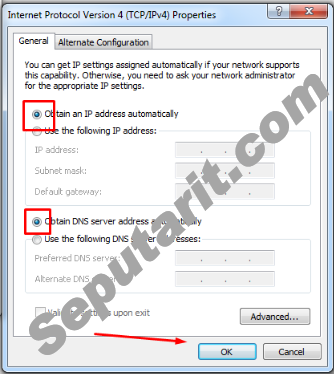
berikutnya setelah selesai silakan klik ok lalu tekan oke lagi
Kemudian silakan kawan tunggu untuk beberapa saat sampai perangkat komputer kita mendapatkan IP address dari DHCP server hotspot
kemudian kawan perhatikan lagi icon wireless connection tadi yang berada di bagian sistem try di pojok kanan bawah desktop
apabila tanda segitiga dalamnya ada tanda seru yang tadi sudah menghilang berarti perangkat laptop atau komputer sudah terhubung ke jaringan internet kawan 😀
Cara Kedua Mengatasi Wifi Sudah Connect Ke Hotspot Tapi Tidak Bisa Internetan
Langkah yang kedua ini merupakan tindakan apabila langkah yang di atas tadi gagal mengatasi WiFi Sudah konek ke hotspot tapi tidak bisa internetan
mungkin letak masalah ada pada WiFi card perangkat laptop atau komputer kawan
problem semisal ini biasa muncul dikarenakan oleh driver perangkat keras Wifi Card Laptop kawan
lalu Bagaimana solusi untuk mengatasinya ?
solusinya yaitu dengan melakukan cek atau melihatnya di device manager
untuk masuk ke pengaturan device manager silakan kawan Klik Kanan pada icon my computer pada desktop
kemudian silahkan kawan pilih manage
pilih lagi device manager
kemudian akan muncul jendela Device Manager
silakan kawan perhatikan pada kelompok atau bagian driver Network adapters
silakan kawan Klik Kanan hardware WiFi kemudian kawan pilihan uninstall
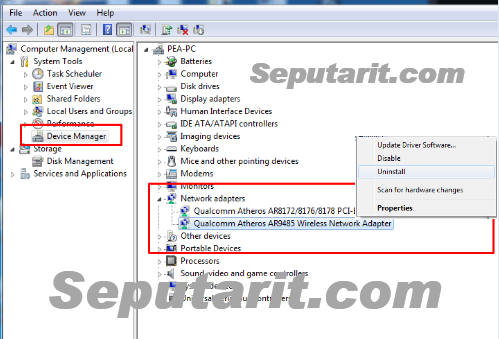
setelah itu Klik Kanan di pilihan scan for hardware change
supaya sistem komputer kembali mendeteksi ulang atau menginstal ulang driver hardware Wifi yang sudah dihapus tadi
setelah selesai silahkan kawan tutup kembali jendela Device Manager
lalu coba konekan kembali dengan hotspot WiFi
alangkah lebih baiknya jika kawan merestart terlebih dahulu perangkat laptop atau komputer kawan
agar pengaturannya kembali normal, Lalu cobalah kembali mengkoneksikan ke jaringan internet
Bagaimana kawan Cara Mengatasi Wifi Sudah Connect Ke Hotspot Tapi Tidak Bisa Internetan di atas berhasil mengatasi masalahnya ?
Semoga berhasil ya kawan
Baca juga :
- Mematikan koneksi wifi orang lain dengan netcut
- Cara mudah membuat wifi tethering di PC
- Mengatasi tidak bisa terhubung ke Jaringan wifi
- cara setting wifi laptop yang tidak bisa connect
Demikianlah kawan pembahasan Bagaimana Cara Mengatasi Wifi Sudah Connect Ke Hotspot Tapi Tidak Bisa Internetan
semoga tutorial yang saya bagikan ini dapat mengatasi permasalahan atau problem jaringan pada wifi Laptop
Terima kasih sudah berkunjung ke blog Seputar Ilmu Teknologi
Sampai bertemu kembali kawan 😀
Sangat membantu
mantab jiwaa, makasih banyak gan! 😀